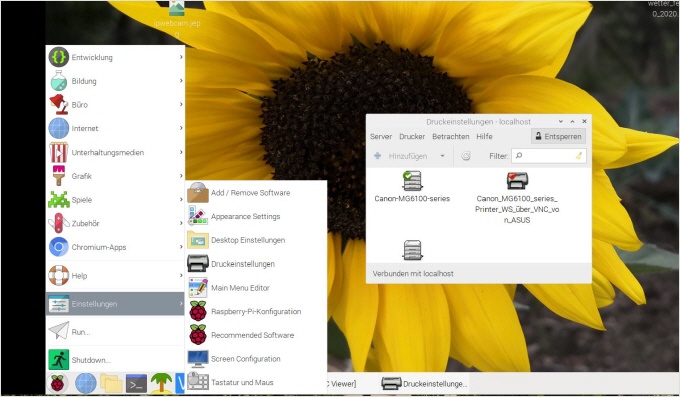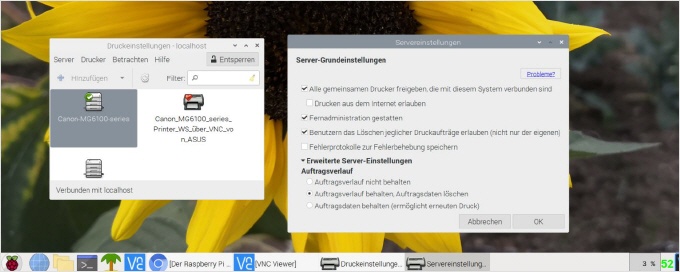Der Raspberry Pi 4 als Desktop PC
siehe auch Beitrag in den PRIG News 3/2019:
PRIG News 3_2019 und PRIG News 2/2020 [7’794 KB]
Themen:
Ergänzungen
Raspberry Pi OS
Diverse Befehle im Terminal
USB Boot - Ersatz der SDcard durch schnellen SSD
Ausgewählte Software
Gemeinsamer Ordner mit Windows 10
Anschluss von 2 Monitoren (Option)
Flirc-Kühlgehäuse, Aragon
Anschluss WLAN Printer
Blogs und Editierbare Texte und Bilder
Samstag, 29. August 2020 - 20:27 Uhr
Diverse Terminal-Befehle
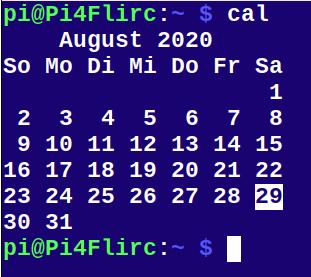
sudo raspi-config
uname -a (Kernel Name und Datum)
sudo rpi-update (Firmware und Kernel update)
sudo apt-get update && sudo apt-get upgrade
startx (Wechsel zur grafischen Oberfläche)
cal (Kalender - Bild)
Samstag, 29. August 2020 - 14:07 Uhr
SSD Benchmark
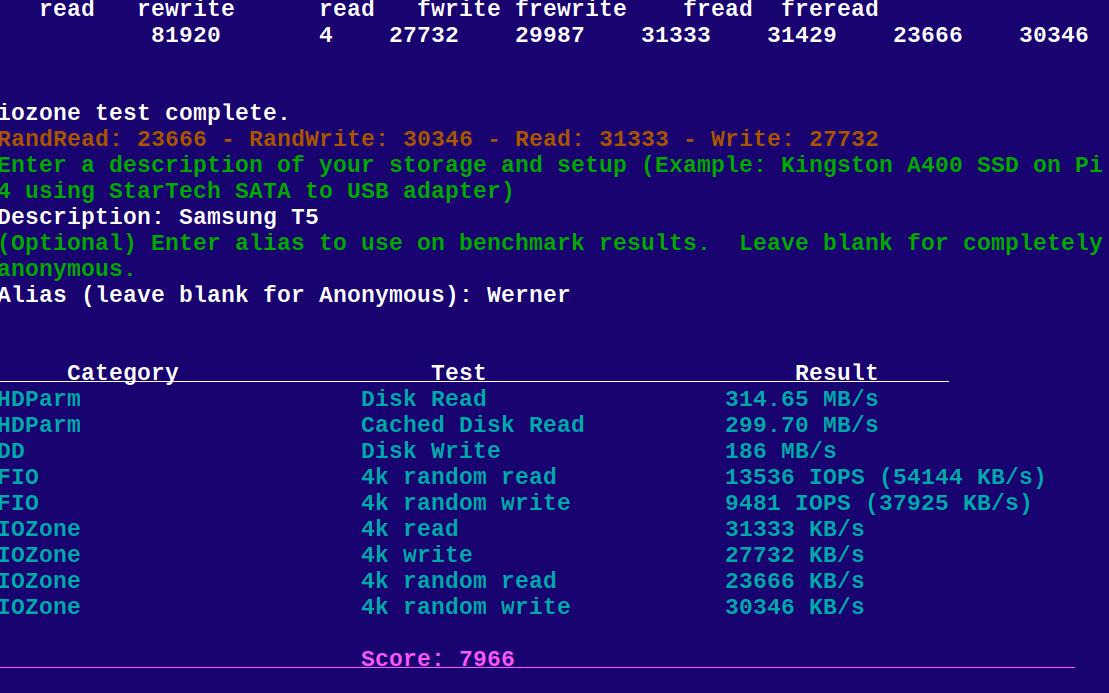
Copy and past to Terminal:
sudo curl https://raw.githubusercontent.com/TheRemote/PiBenchmarks/master/Storage.sh | sudo bash
Freitag, 28. August 2020 - 16:15 Uhr
Terminal-Befehle
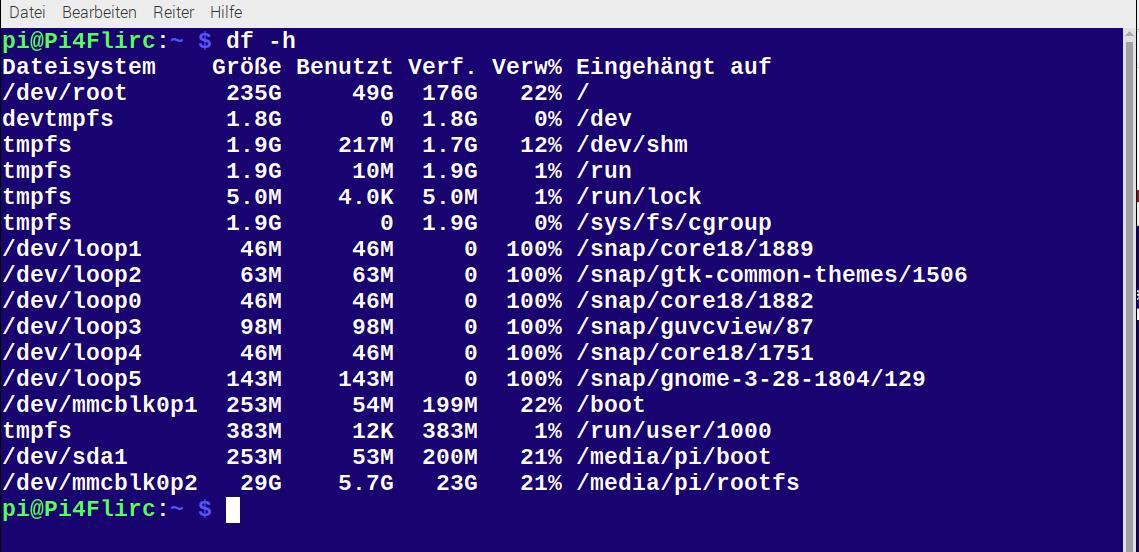
df -h
Freitag, 28. August 2020 - 16:11 Uhr
Terminal-Befehle
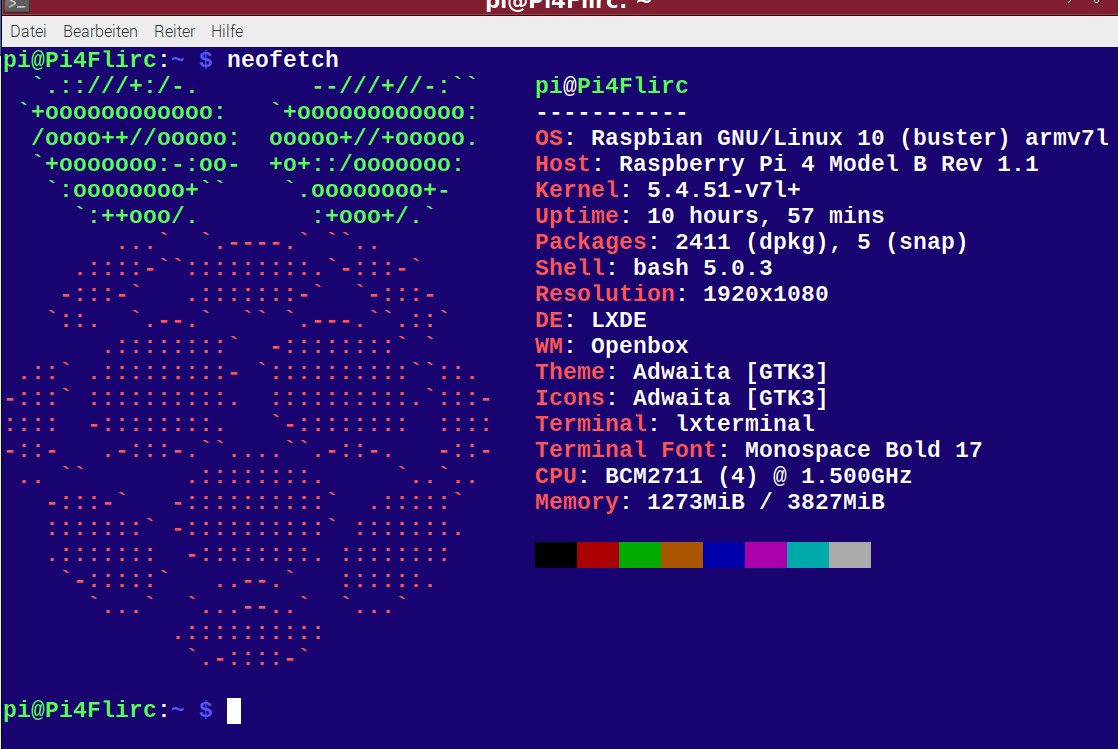
neofetch
Samstag, 4. Juli 2020 - 11:05 Uhr
Raspberry Pi OS Settings
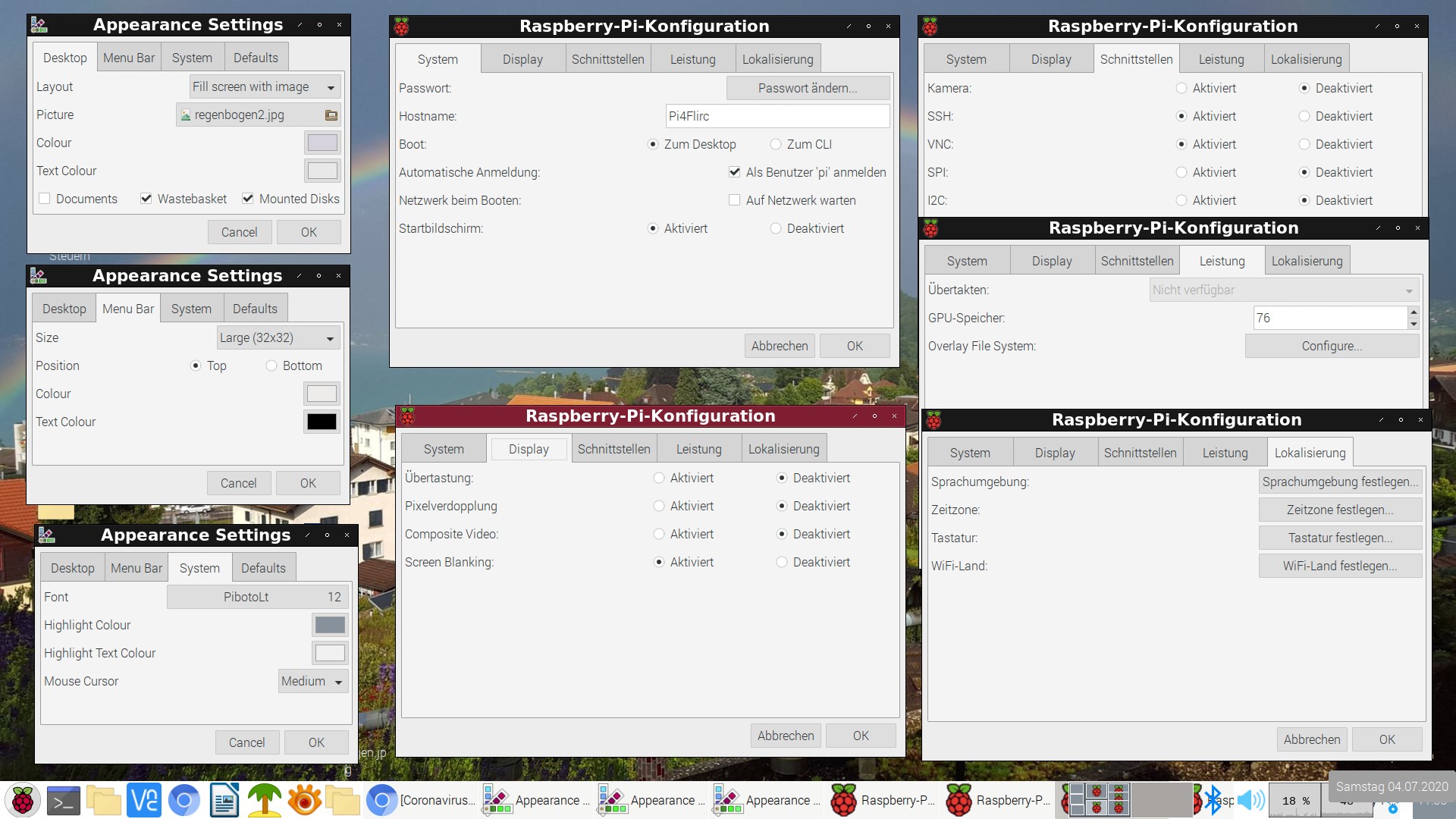
...
Montag, 9. März 2020 - 15:58 Uhr
SSD Samsung T5
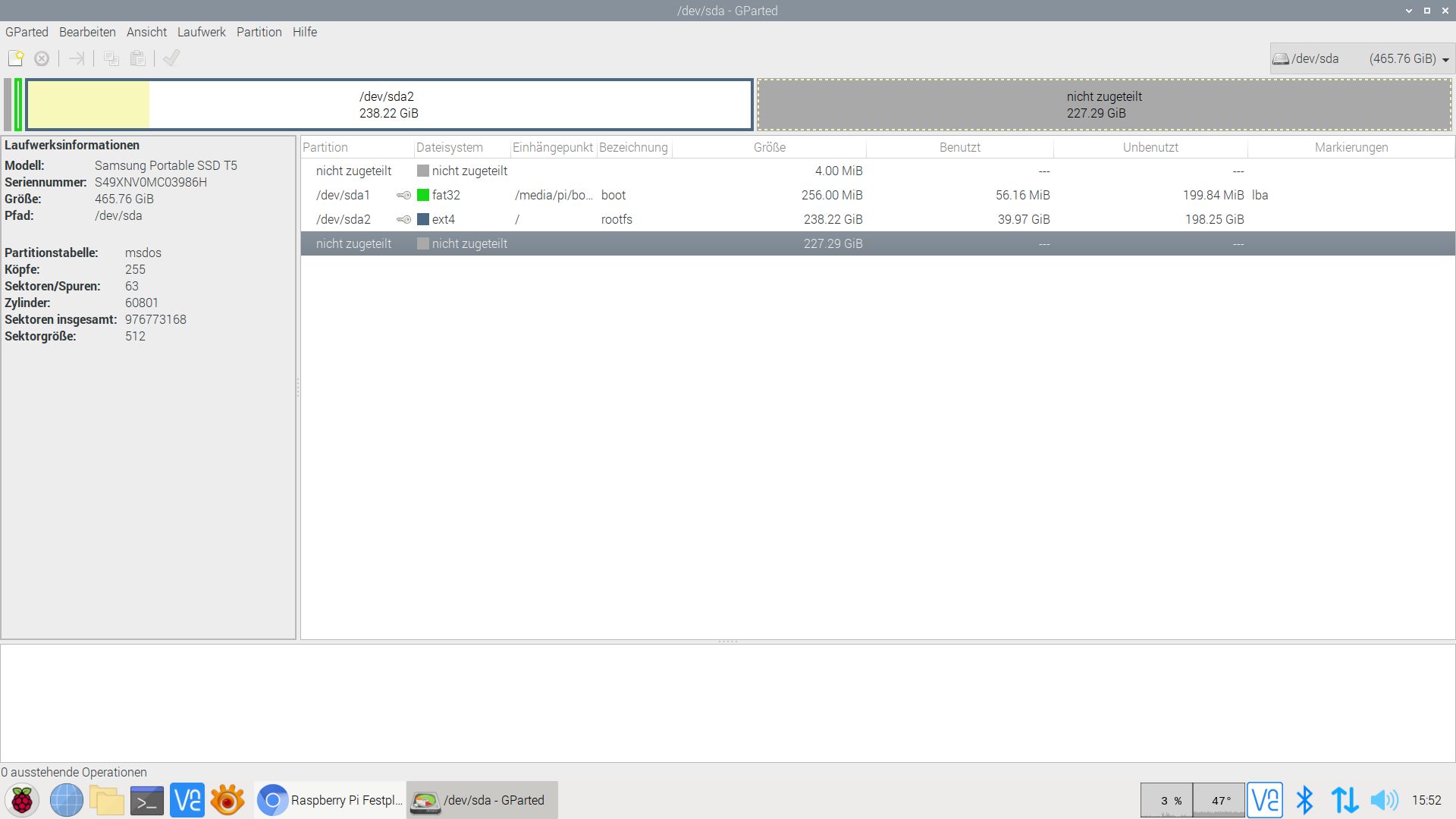
Disk 500 GB (davon die Hälfte für Raspbian gebraucht)
Raspberry Pi OS
Download: Raspberry Pi OS Buster with desktop and recommended software
Neueste Version wählen ! ZIP Das kann länger dauern.
Abspeichern für 2 ... 3 Monate auf dem Download-PC
Ein-/Ausschalten
Ausschalten: IMMER aoftwaremässig aus
Einschalten: it Stecker oder Schalter
Installation mit Zusatzschalter: via GPIO und Daemon
siehe diverse YouTube-Beiträge
sudo raspi-config
uname -a (Kernel Name und Datum)
sudo rpi-update (Firmware und Kernel update)
sudo apt-get update && sudo apt-get upgrade
startx (Wechsel zur grafischen Oberfläche)
cal (Kalender)
Ersatz der SDcard durch schnellen SSD (Pi 4)
Der Pi 4 kann direkt mittels einer USB-SSD gebootet werden.
Dadurch wird der Pi schneller und zuverlässiger.
Quickie: Raspberry Pi official
USB Boot now much simpler. How fast is a cheap SSD?
https://www.youtube.com/watch?v=8vC3D19e_Ac
Test (Benchmark):
https://jamesachambers.com/raspberry-pi-4-usb-boot-config-guide-for-ssd-flash-drives/

Raspberry Pi 4 mit SSD Samsung T5 500 GB
Benchmark SDcard vs. SSD
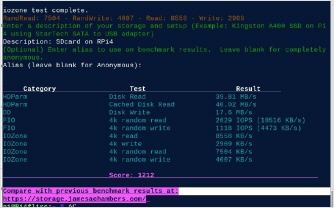 |
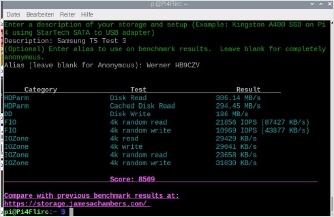 |
USB Boot (Pi 3 Model B only)
USB muss mit FAT formatiert sein
1. Befehl in Terminal eingeben:
vcgencmd otp_dump | grep 17:
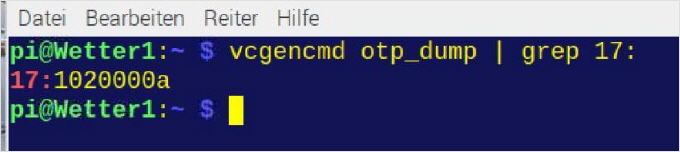
2. eeprom ändern (Vorsicht: geht nur einmalig !)
Im Terminal folgenden Befehl eingeben:
echo program_usb_boot_mode=1 | sudo tee -a /boot/config.txt
Dies schreibt in die Konfigurationsdatei config.txt des boot-Ordners ganz unten in die letzte Zeile:
program_usb_boot_mode=1
- sudo reboot (im Terminal)
3. Kontrolle
- Befehl: vcgencmd otp_dump | grep 17:
--> Resultat sollte nun neu sein:
17: 3020000a
4. Raspi updaten und danach mit dem Zusatzprogramm den Inhalt der SDcard auf den SSD kopieren
5. Ausschalten - SDcard wegnehmen - SSD anschalten
Hier wird ein SSD von Kingston verwendet;

SSD an Raspberry Pi3
Kingstone SSD A400 240 GB
gekauft bei Interdiscount für Fr. 35.65 (36 Monate Garantie)
Adapter dazu ca Fr. 2.-- plus Porto von China
Vorgeschlagene Software:
Chromium Browser (vorinstalliert)
- Google-Suche
- Emails
- Internetradio
- YouTube
- Dropbox
- Social Media
- Internet-Webcam
LibreOffice (vorinstalliert)
VLC Media Player (vorinstalliert)
Geany (Python-Editor, vorinstalliert)
- VNC Viewer
- XnView (ähnlich IrfanView)
- MyPaint
- Mirage (einfacher Bild-Editor, screenshot, crop)
- FileZilla (FTP)
- CUPS (Printer)
- Gparted (Disk)
- Bildschirmfoto (sudo apt install gnome-screenshot)
(besser als scrot)
- GUVCView (usb-Kamera)
Gemeinsamer Ordner mit Windows 10
Seit Monaten arbeitet der Raspberry Pi 4 als Hauptcomputer für rund 80% meiner Aufgaben zu meiner vollen Zufriedenheit. Unter Windows 10 läuft noch das Erstellungsprogramm für die PRIG-Website. Dazu müssen gelegentlich Files zwischen den beiden Rechnern übertragen werden. Möglichkeiten dazu sind File Transfer Programme wie etwa FileZilla oder Datenaustausch via eine Cloud wie etwa diejenige vonDropbox.
Bequemer ist es jedoch, im Raspberry Pi 4 einen mit Windows gemeinsamen Ordnern zu erstellen. Beide Rechner behandeln den Ordner (bei mir als ‹pi-share› bezeichnet) wie einen eigenen Ordner. Neben dem Austausch von Bildern, Videos, etc. kann dieser Ordner auch dafür verwendet werden, um von beiden Rechnern aus auf ein gemeinsames File zu arbeiten. Bei mir ist dies die Office Suite LibreOffice ...

Seite Raspberry Pi 4
Der Ordner ‹pi-share› eingebunden im Dateimanager.
Hier beim Benutzer ‹pi› neben den Ordnern ‹Bilder›, ‹Video›, ...
Seite Windows 10
Der Ordner ‹pi-share› eingebunden im Explorer. Hier dem Schnellzugriff zugeordnet.
Installationsanleitung:
https://www.patrickweber.info/raspberry-pi-netzwerk-ordner-teilen-mit-windows/
Tipp:
Nach diesen und anderen Konfigurationsänderungen des Pis erstellt man vorteilhaft ein weiteres Image und speichert dieses auf einem andern PC und/oder auf einer Reserve-SDcard
4. Flirc-Kühlgehäuse
Der Raspberry Pi 4 - gut gekühlt und geräuschlos
Wird der Raspberry Pi 4 nebst anderen Aufgaben auch als Media-Center eingesetzt, können Ventillatorgeräusche stören. Abhilfe schafft hier das geniale Gehäuse ‹Flirc›. Es ist sehr einfach zu montieren und kühlt den Prozessor einzig mit seinem Metallgehäuse.
Der Raspberry Pi 4 mit 2 Monitoren
Der Raspberry Pi 4 kann mit zwei Monitoren betrieben werden. Dazu muss der zweite Monitor angeschlossen und der Pi neu gestartet werden.
Die neue Konfiguration wird dann automatisch erkannt. Ev. muss die Auflösung angepasst werden:
Start – Einstellungen – Screen Configuration
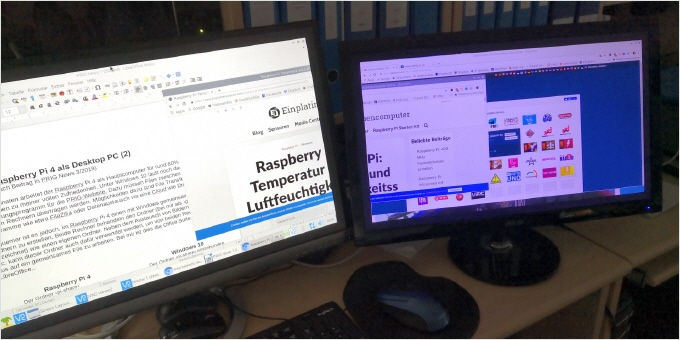
Der Pi 4 mit 2 Monituren
Auf der Abbildung sehen wir auf dem linken Monitor ein Fenster mit LibreOffice Writer, rechts ein Browser-Fenster mit Internet-Radiostationen und in der Mitte auf beiden Monitoren ein weiteres Browser-Fenster, das gerade nach rechts geschoben wird.

Das Flirc-Gehäuse
Sehr einfacher Zusammenbau
Der Temperaturanstiegdes Pi4 im Flirc-Gehäuse beträgt gegenüber dem ventillatorgekühlten Gehäuse nur etwa 10 Grad C. Bei Dauer-Auslastung des Pi 4 von rund 25% sind dies ca. 52 Grad. Auslastung 30 % gemessene 55 Grad.
Vergleichsweise wird der Pi 3 der Wetterstation ohne Ventillator bei praktisch 0%-Auslastung rund 45 Grad warm.
Als Faustregel gilt:
bis 40 Grad: kühl
40 bis 60 Grad: warm
60 bis 70 Grad: sehr warm, aber noch unproblematisch
Darüber taktet der Pi herunter.

Pi 4 im Flirc-Gehäuse
Anschluss WLAN Printer
Raspbian im Terminal updaten:
sudo apt-get update && sudo apt-get upgrade
Drucker installieren
sudo apt-get install cups
Wer Drucker in der grafischen Benutzeroberfläche hinzufügen/konfigurieren möchte, kann ein passendes Tool nachinstallieren:
sudo apt-get install system-config-printer
......
siehe dazu auch https://www.raspifun.de/viewtopic.php?t=61